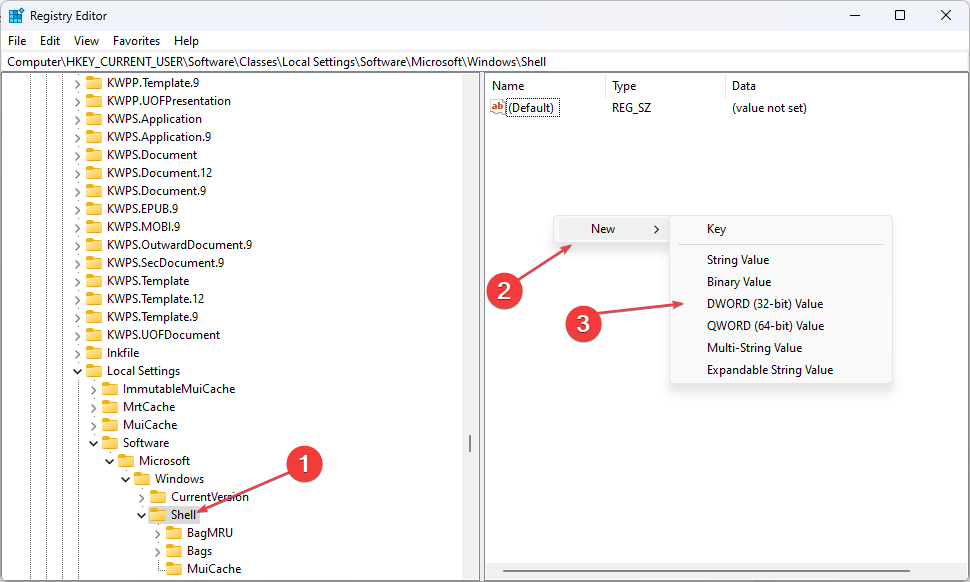Windows kullanıcıları tarafından gerçekleştirilen yaygın görevlerden biri, klasörleri oluşturulduktan sonra farklı bir konuma taşımaktır. Ancak, son zamanlarda birkaç kullanıcı şöyle bir hata mesajı gördüklerini bildirdi: "Aynı Konumda Yönlendirilemeyen Bir Klasör Olduğundan Klasör Taşınamıyor" bunu takiben Giriş reddedildi klasörlerini başka bir konuma taşımaya çalışırken. Genellikle bu hata, kullanıcılar kişisel klasörleri OneDrive, Dropbox veya benzeri depolama konumlarına taşımaya çalıştığında ortaya çıkar.
Ayrıca bu klasör taşıma sorunuyla karşı karşıyaysanız, bu hatayı temizlemek ve normal çalışmasına geri döndürmek için Kayıt Defteri'ni kullanan bir düzeltmeyi tartıştığımız bu makaleyi okuyun.
Düzeltme: Kayıt Defterinde Değişiklik Yapın
1. Açmak Çalıştırmak basın Windows ve R tuşları aynı anda.
2. Tip regedit ve üzerine tıklayın TAMAM.

3. Ne zaman Kullanıcı Hesap Denetimi izin isteyen istemler üzerine tıklayın Evet.
4. Aşağıdaki konumu kopyalayıp ekranın gezinme çubuğuna yapıştırın. Kayıt düzenleyici.
HKEY_CURRENT_USER\Yazılım\Microsoft\Windows\CurrentVersion\Explorer\Kullanıcı Kabuk Klasörleri
5. bir kez ulaştınız Kullanıcı Kabuk Klasörleri, sağ tarafta, hatanın görüntülendiği klasörü tanımlayın. Örneğin, taşımaya çalışırken bu hatayla karşılaşıyorsanız, Benim müziğim klasör sonra açmanız gerekir.
6. Çift tıklama kişisel klasörünüzle ilgili girişi açmak için (burada düşündük Benim müziğim).

Şimdi, sağ tarafta klasörlerle aynı ada sahip birçok öğe var. Diyelim ki bu sorunla karşı karşıyasınız Benim müziğim Klasör
O zamanlar çift tıklama Müzik Klasörüm'de ve ardından değer verilerinin %USERPROFILE%\Müzik

Not: – Benzer şekilde, başka bir klasörde bu sorunu yaşıyorsanız, aşağıda belirtilen varsayılan değerleri kullandığınızdan emin olun ve mevcut değeri değiştirin. Değer verisi alan.
İndirilenler – %USERPROFILE%\Downloads
Masaüstü – %USERPROFILE%\Masaüstü
Belgeler – %USERPROFILE%\Documents
Favoriler – %USERPROFILE%\Favoriler
Müzik – %USERPROFILE%\Müzik
Resimler – %USERPROFILE%\Resimler
Videolar – %USERPROFILE%\Videos
Not: Değer {374DE290-123F-4565-9164-39C4925E467B} için anahtar İndirilenler Kayıt defterindeki klasör.
8. içinde gerekli değişiklikleri yapın Değer verisi ve üzerine tıklayın TAMAM.
9. yeniden başlat Sisteminiz. Başlattıktan sonra, kişisel klasörünüzü hatasız bir şekilde taşıyıp taşıyamayacağınızı kontrol edin.
Bu kadar!
Bu makalenin kişisel klasörleri PC'nizde taşımayla ilgili sorunu çözmenize yardımcı olduğunu umuyoruz. Artık hata mesajını görmeyeceksiniz. Yorum yapın ve bunun size yardımcı olup olmadığını bize bildirin.
![Uzun Adlı Dosyaları Silme [Kolay Adımlar ve İpuçları]](/f/c7da4ac17ab5678c9e4a637b86754673.png?width=300&height=460)